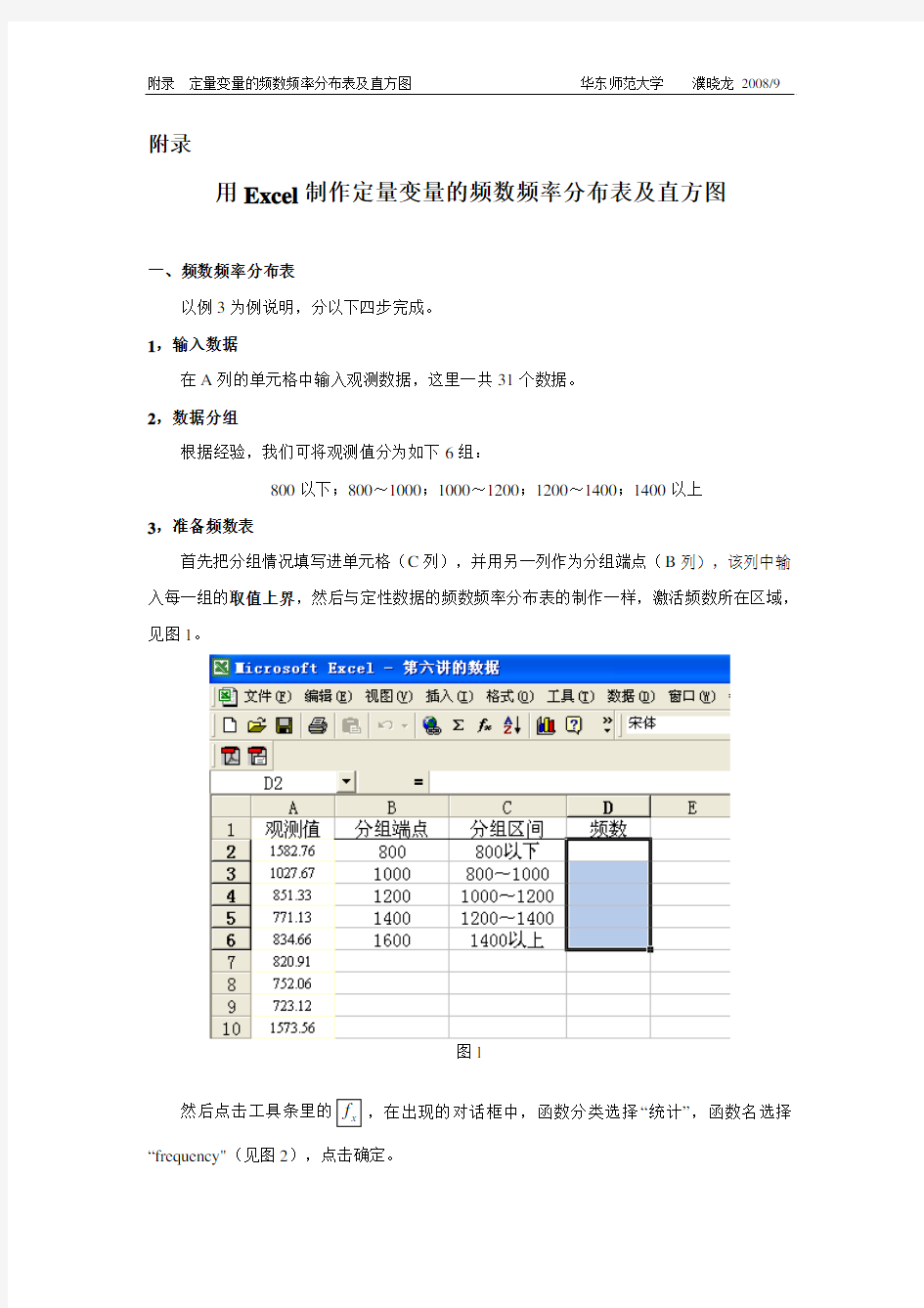
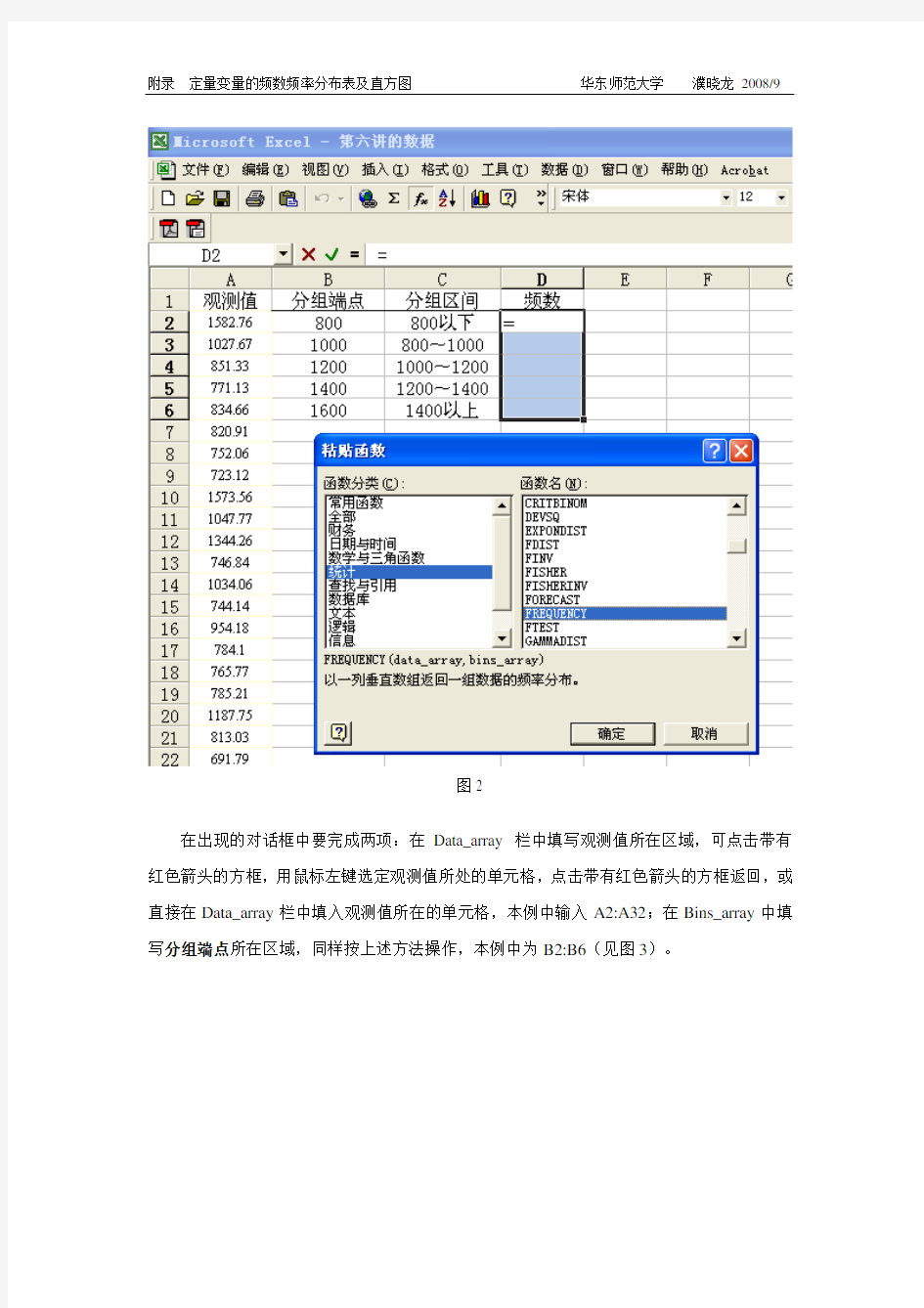
附录
用Excel制作定量变量的频数频率分布表及直方图
一、频数频率分布表
以例3为例说明,分以下四步完成。
1,输入数据
在A列的单元格中输入观测数据,这里一共31个数据。
2,数据分组
根据经验,我们可将观测值分为如下6组:
800以下;800~1000;1000~1200;1200~1400;1400以上
3,准备频数表
首先把分组情况填写进单元格(C列),并用另一列作为分组端点(B列),该列中输入每一组的取值上界,然后与定性数据的频数频率分布表的制作一样,激活频数所在区域,见图1。
图1
f,在出现的对话框中,函数分类选择“统计”,函数名选择然后点击工具条里的
x
“frequency"(见图2),点击确定。
图2
在出现的对话框中要完成两项:在Data_array 栏中填写观测值所在区域,可点击带有红色箭头的方框,用鼠标左键选定观测值所处的单元格,点击带有红色箭头的方框返回,或直接在Data_array栏中填入观测值所在的单元格,本例中输入A2:A32;在Bins_array中填写分组端点所在区域,同样按上述方法操作,本例中为B2:B6(见图3)。
图3
+的同时按Enter,即得Frequency计算在完成上述两项步骤后,在按住Ctrl Shift
频数(见图4)。切记:不要点对话框中的“确定”按钮,否则得不到结果。
图4
4,构造频数频率分布表
与定性数据的频数频率分布表的制作完全一样,见图5。
图5
此处小数位数太多,不好看,故可以设为二位有效小数位数。选定要改变位数的区域,右击鼠标,选择“设置单元格格式”,见图6。
图6
选择“数值”,将“小数位数”设为你所要的位数即可,通常设为2位,见图7、8。
图7
图8
二、直方图的制作
1、点击“工具”中的“数据分析”,见图9
图9
2、点击“直方图”,点击“确定”,见图10
图10
3、在“输入区域”栏中填写观测值所在区域,可点击带有红色箭头的方框,用鼠标左键选定观测值所处的单元格,点击带有红色箭头的方框返回,或直接在“输入区域”栏中填入观测值所在的单元格,本例中为A2:A32;在“接收区域”中填写分组端点所在区域,同样按上述方法操作,本例中为B2:B6(见图11)。
可选定输出区域,只要指定开始的单元格即可,也可选择“新工作表组”,则输出到一个新的工作表。
记得一定要选中“图表输出”!否则,直方图就不显示出来了。
图11
4、在图11中点击“确定”即可得到图12
图12
5、图12是Excel中的默认输出图形,比较难看,需要对之进行修饰美工。点击直方图中的图形区域,点击右鼠标,出现下图
图13
6、在图13 中点击“数据系列格式”,出现下图:
图14
7、在图14中将“间距宽度”设为0,出现下图:
图15
8、把坐标重新设定。将“接收”中的分组端点改变为分组区间,见图16中激活区域,改变后直方图中的横坐标就变为分组区间了(参见图17)。
图16
9、在图16中可将没用的部分删除。如:可将右边的含“频率”两个字的方框删除,也可将下方的含“接收”两个字的方框删除,当然,也可以改为你想要写的字。譬如,打开上方含“直方图”三个字的方框,将它改为“例6.3的直方图”;打开左方含“频率”两个字的方框,将它改为“频数”(此处确实是频数,必须改的),见图17。
图17
至此直方图就完成了。
制作数据频率分布表和直方图 利用Excel处理数据,可以建立频率分布表和条形图。一般统计数据有两大类,即定性数据和定量数据。定性数据用代码转化为定量数据后再处理,这里就不涉及了,下面主要以定量数据为例来说明如何利用Excel进行分组,并作频率分布表和直方图。 [资料]现有某管理局下属40个企业产值计划完成百分比资料如下: 97、123、119、112、113、117、105、107、120、107、125、142、92、 103、115、119、88、115、158、146、126、108、110、137、136、95、 108、127、118、87、114、105、117、124、129、138、100、103、127、104 (1)据此编制分布数列(提示:产值计划完成百分比是连续变量); (2)计算向上累计频数(率);(3)画出次数分布直方图。 [步骤] 第1步:打开Excel界面,输入40个企业的数据,从上到下输入A列(也可分组排列)。 第2步:选择“工具”下拉菜单,如图1-1。 图1-1图1-2 第3步:选择“数据分析”选项,如果没有该功能则要先行安装。“数据分析”的具体安装方法,选择“工具”下拉菜单中“加载宏”,在出现的选项中选择“分析工具库”,并“确定”就可自动安装。 第4步:在分析工具中选择“直方图”,如图1-2。 第5步:当出现“直方图”对话框时,在“输入区域”方框内键入A2:A41或$A$2:$A$41(“$”符号起到固定单元格坐标的作用,表示的是绝对地址),40个数据已输入该区域内,如果是分组排列的,就应选择整个分组区域。在“接收区域”方框内键入C2:C9或$C$2:$C$9,所有数据分成8组(主要根据资料的特点,决定组数、组距和组限),把各组的上限输入该区域内。在“输出区域”方框内键入E2或$E$2,也可重新建表在其他位置。对话框中,还选择“累积百分率”、“图表输出”(如图1-3)。 图1-3对话框内主要选项的含义如下: 输入区域:在此输入待分析数据区域的单元格范围。 接收区域(可选):在此输入接收区域的单元格范围,该区域应包含一组可选的用来计算频数的边界值(上限)。这些值应当按升序排列。只要存在的话,Excel将统计在各个相邻边界值之间的数据出现的次数。如果省略此处的接收区域,Excel将在数据组的最小值和最大值之间创建一组平滑分布的接收区间。 标志:如果输入区域的第一行或第一列中包含标志项,则选中此复选框;如果输入区域没有标志项,则清除此该复选框,Excel将在输出表中生成适宜的数据标志。
excel2020制作频数分布表的操作步骤 顾客常购买饮料品牌名如下。 制作频数分布表步骤1:数据输入。 (一)在A2到A51输入50个饮料品牌观测值。 (二)为不同品牌的饮料指定一个数字代码,代码编排如下: 1.可口可乐; 2.健力宝; 3.百事可乐; 4.芬达; 5.雪碧。 (三)在B2到B51中输入相应的代码。 制作频数分布表步骤2:指定上限。 Excel现在把代码视为数值型数据。为建立频数分布表和直方图,必须对每一个品牌代码指定一个上限。本例中,只需将代码1、2、3、4和5依次输入到工作表的C4:C8中。Excel对数值小于或等于 每一品牌代码的项数计数。 制作频数分布表步骤3:生成频数分布表和直方图。 (一)选择“工具”下拉菜单中的“数据分析”选项。出现该对话框。 I提示:如果“数据分析”工具不在“工具”菜单中可采用以下 方法装入。 单击“工具”下拉菜单中的选项“加载宏”,出现“加载宏”对话框。在“当前加载宏”的下拉列表中,找到“分析数据库”选项。单击它前面的复选框,出现对号“√”,确定即可。 (二)在“数据分析”对话框中选择“直方图”。 (三)出现直方图对话框时, 1.在“输入区域”方框中输入数据所在单元格区域B5:B51。
2.在“接受区域”方框中输入分组数据上限所在单元格区域C4:C8。 3.在“输出区域”方框中输入E3,表示输出区域的起点。 4.在输出选项中,选择“输出区域”、“累计百分比”和“图表输出”。 (四)点击确定。 (五)为了便于阅读,单击频数分布表中的有“接受”字样的单元格,输入“饮料品牌”代替;同样,把数值代码1、2、3、4和5分 别用他们对应的品牌名称替换。例如,“1”替换为“可口可乐”,“2”替换为“健力宝”等。如果想修改图表格式,可直接双击该处,在出现的对话框中作相应的修改。 (六)删除频数分布表中的“其他”所在行右边三个单元格的内容。 输出结果如下图: 猜你喜欢:
知识回顾 1、普查与抽样调查定义与区别 2、总体:
个体: 样本: 样本容量: 3、常用的统计图表及特点
热身练习 1、某市有 6 万名学生参加中考,要想了解这 6 万名学生的数学成绩,从中抽取了 2000 名考生 的数学成绩进行统计分析。试分析, 总体,个体,样本,样本容量分别是什么?并判断此调查 是普查还是抽样调查?
2、阅读对人成长的影响是巨大的,一本好书往往能改变人的一生.1995 年联合国教科文组织
把每年 4 月 23 日确定为“世界读书日”.下图中扇形是某校三个年级学生人数分布扇形统计图,
其中八年级人数为 408 人,表格中是该校学生阅读课外书籍情况统计表.请你根据图表中的信
息,解析下列问题:
(1)求该校八年级的人数占全校总人数的百分率.(2)求表格中 A,B 的值.
(3)该校学生平均每人读多少本课外书?
图书种类 借阅次数 比重
科普常识 840
B
名人传记 816
0.34
八年级
七年级 九年级 28% 38%
漫画丛书
A
0.25
其它
144
0.06
频数、频率、极差
█知识概括 1、频数:每个对象出现的次数。 2、频率:每个对象出现的次数与总次数的比值。 极差:一组数据中最大数据与最小数据的差。 例题 1、新学期开学时,小明的班上选举正、副班长各 1 人,他们共推举了 5 名候选人:李明、张建、 刘艳、朱亮、赵倩,选举采用不记名投票方式进行,通过唱票人和记票人统计票数,名候选人 的票数记录在下面的表中:
(1)将上述选举结果填在下面的表中,然后回答问题:
候选人
李 张刘朱赵
票数
(2)选票集中于哪几名候选人?
(3)得票最多和得票最少的候选人各是谁?他们的票数相差多少?
(4)若班上有 50 名同学,规定候选人的票数超过全班人数的一半时方能当先,这次选举 能够产生正、副班长吗?
2、小丽随机写了一串数“123321112233”,则出现数字“3”的频数是
Excel频数分布表制作的方法总结 Excel可以使用函数或者数据透视表制作一组数据的频数分布表。 划分的组比较少时,可以使用函数"COUNTIFS(数据,条件1,条件2,...)",相关的介绍有很多,本文对此不作赘述。 组数较多时,则建议使用函数"FREQUENCY(数据,分组)"或者数据透视表,但不同的方法中对于每组的划分有细微的差别,会导致结果不一样,下面将一一总结。 工具/原料 MS Excel 方法一:FREQUENCY函数 1. 1 以制作一次考试成绩的频数分布表为例,分数范围为0-100分,以5分为组距:
2. 2 先在空白处写下每组的分割点,本例为5,10,15,...,95,100,如图中F列; 然后选中准备写入相应频数的区域“H2:H21”,在输公式处输入“=FREQUENCY(C2:C564,F2:F21)”,再按Ctrl+Shift+Enter,选中的区域“H2:H21”中就会出现相应的频数。
3. 3 从上图中已可见,用FREQUENCY函数算出的每组频数是不包括左端而包括右端的。例如组“(15,20]”中,成绩为15分的人数不会被算入该组,而成绩为20分的人数会被算入该组。 END 方法二:数据透视表 1. 1 仍用上例,选择要统计的数据区域,点击菜单栏中的“插入->数据透视表”。
2. 2 在数据透视表页面,将需要统计的数据(本例为“分数”)拖入“行标签”和“数值”中; 点击“数值”中“求和项:分数”,选择“值字段设置”,在弹出的对话框中的“值汇总方式”选择“计数”;
3. 3 在得到的数据透视表中点击“行标签”列中的任意一格,便可以看到菜单中有一个“将字段分组”的选项,点击该选项后,就可以在弹出的对话框中设置要分组的起点、终点和步长,本例中应该分别设置为0,100,5。
一、数据的分组整理 将一组数据分成若干个数段,每个分数段是一个“组区间”,分数段两端的数值是“组限”,在一组两端数值中最大的数值为上限,最小的数值为下限,分数段的最大值与最小值的差为“组距”,分数段的个数是“组数”。 小结:分组整理的方法——⑴确定分组的方法并分组 ①计算极差; ②确定组距和组数,组距 极差组数 ≈,组数取大于商的最小整数; ③决定组限并分组。注意:各分数段中的分数,通常包括分数段的最低分,不包括最高分。 二、频数、频率与频数分布表 频数:落在各个小组内的数据的个数是这一小组的频数。(每个分数段的分数的个数) 频率:每个小组的频数与数据总数的比值叫做这一小组的频率。 计算公式: 数据的总个数 这组的频数每组的频率 = 想一想:根据上表,回答以下问题 ⑴组数是多少?举例说明组区间是什么? ⑵在“80~90”这一组中,组限各是什么?哪个是下限,哪个是上限?组距是多少?频数是多少?频率有多大? ⑶假设在“70~80”这一组中,如果频数已知,频率漏掉,怎样补上?如果频数漏掉,怎样补上?如果频数、频率都漏掉,又怎样补上? 小结规律: ①各小组的频数之和等于数据总数; ②各小组的频率之和等于1。 观察频数分布表,从以下几方面对数据分布信息进行分析: ⑴数据在哪个组分布最多最集中(称该组为众数组),在哪个组分布最少,各占总数的比值(或百分比)是多少。 ⑵各组数据分布的数量变化趋势是什么。 ⑶测算中位数在哪个组(该组称为中位数组),获得数据分布状态的信息。 ⑷测算平均数=各组组中值×该组频率的积之和(组中值=2 下限上限+),从 中体会频数分布的作用。 1.频数分布直方图 根据上节所列频数分布表,以每小组的组距为宽,频数为高,画出各小组的频数条形图,从而画出频数分布直方图。 注意: ①单位 ②连续性 ③科学性与美观兼顾 频数分布直方图的意义: 直观表示了一组数据在各小组分布的多少。 2.频数分布折线图 把“频数分布直方图”中的每个条形图的上边中点依次联结成折线段,就画成了频数分布折线图。 为了便于观察频数分布折线图两边的变化趋势,有时也用线段联结直方图最左边条形图上边中点和它外边等距区间的中点(条形图外用虚线),以及直方图最右边条形图上边中点和它外边等距区间的中点(条形图外用虚线)。 频数分布折线图直观的意义:表示了一组数据在各小组分布的变化趋势和整体分布形态。
一、用作品质数据地频数分布表和直方图 我们通过下面地例子说明具体地操作步骤. 例一家市场调查公司随机调查名顾客购买饮料地品牌,统计资料如下表所示: 顾客购买饮料品牌名称 步骤一:数据输入 (一)在到输入个饮料品牌观测值. (二)为不同品牌地饮料指定一个数字代码,代码编排如下: .可口可乐;.健力宝;.百事可乐;.芬达;.雪碧. (三)在到中输入相应地代码. 步骤二:指定上限 现在把代码视为数值型数据.为建立频数分布表和直方图,必须对每一个品牌代码指定一个上限.本例中,只需将代码、、、和依次输入到工作表地:中.对数值小于或等于每一品牌代码地项数计数.个人收集整理勿做商业用途 步骤三:生成频数分布表和直方图 (一)选择“工具”下拉菜单中地“数据分析”选项.出现该对话框. 提示:如果“数据分析”工具不在“工具”菜单中可采用以下方法装入. 单击“工具”下拉菜单中地选项“加载宏”,出现“加载宏”对话框.在“当前加载宏”地下拉列表中,找到“分析数据库”选项.单击它前面地复选框,出现对号“√”,确定即可.个人收集整理勿做商业用途 (二)在“数据分析”对话框中选择“直方图”. (三)出现直方图对话框时, .在“输入区域”方框中输入数据所在单元格区域:. .在“接受区域”方框中输入分组数据上限所在单元格区域:. .在“输出区域”方框中输入,表示输出区域地起点. .在输出选项中,选择“输出区域”、“累计百分比”和“图表输出”. (四)点击确定. (五)为了便于阅读,单击频数分布表中地有“接受”字样地单元格,输入“饮料品牌”代替;同样,把数值代码、、、和分别用他们对应地品牌名称替换.例如,“”替换为“可口可乐”,“”替换为“健力宝”等.如果想修改图表格式,可直接双击该处,在出现地对话框中作相应地修改.个人收集整理勿做商业用途 (六)删除频数分布表中地“其他”所在行右边三个单元格地内容. 输出结果如下图: 饮料名称频率累
18.4 频数分布表与直方图 1.理解掌握频数、频率的概念;(重点) 2.会对数据进行分组,制作频数分布表和频数直方图.(难点) 一、情境导入 某班一次数学测验成绩如下: 63849153698161699178758181677681799461698970 708788869088856771828775879553657477 若想了解大部分同学处于哪个分数段?成绩的整体分布情况如何?你应该怎么做? 二、合作探究 探究点一:频数与频率 某校对初三年级1600名男生的身高进行了测量,结果身高(单位:m)在1.58~1.65这一小组的频率为0.4,则该组的人数为() A.640人B.480人 C.400人D.40人 解析:根据“频率=频数÷数据总数”,得“频数=数据总数×频率”,将数据代入即可求解.根据题意,得该组的人数为1600×0.4=640(人).故选A. 方法总结:此题考查频率、频数的关系:频率=频数÷数据总数.能够灵活运用此公式是解题的关键. 探究点二:频数分布表 今年3月份,我市教育局倡导中小学开展“4312”(即“四操”“三球”“一跑”“二艺”活动的简称)艺体普及活动.某校学生会为了了解全校同学对“4312”中部分项目的喜爱情况,随机调查了200名同学(每名同学仅选一项最喜爱的项目),根据调查结果列出了频数分布表: 最喜欢的项目频数(人数)频率 篮球28% 排球2412% 乒乓球4824% 健美操 武术2211% 跑步2010% 合计200 1 (1)请补全频数分布表; (2)在这次抽样调查中,喜爱哪个体育项目的同学最多?喜欢哪个体育项目的同学最少? (3)根据以上调查,试估计该校1620名学生中最喜爱健美操的同学约有多少人? 解析:(1)题由各项频率之和为1可得健美操的频率为15%;因为喜欢篮球的频率为28%,样本容量(频数的和)为200,所以喜欢篮球的人数为200×28%=56(人),喜欢健美操的人数为200×15%=30(人);(2)题根据频率或频数可以直接得到各个体育项目的喜欢情况;(3)题从抽样调查可看出喜欢健美操的频率为15%,可以用调查中的频率估计总体中的喜欢健美操的频率也为15%. 解:(1)56,30,15%; (2)喜欢篮球的同学最多,喜欢跑步的同学最少; (3)1620×15%=243(人). 答:估计该校1620名学生中最喜爱健美操的同学约有243人. 方法总结:能够熟练地运用频率和频数的公式,并把数据代入公式中求出每组数据的频数和频率.探究点三:频数直方图
用Excel2010制作样本数据的频率分布表和频率分布直方图操作步骤1、打开Excel2010,点击数据菜单 2、点击数据分析,出现对话框,选直方图,再确定 3、出现直方图对话筐,(1)分别用鼠标点击输入区域、输出区域的红箭头表格,用鼠标选择事先录入的要统计的数据区域就是输入区域,数据分组的分界点数据列(表格默认分组的右端点数字(含右端点的数字)就是接收区域,(2)将输出选项的输出区域前的原点选取,同前方法指定要输出的图标位置(在同一工作表中显示),如果要在新工作簿或新工作表组显示就将相关项前面的原点点黑,(3)根据需要将下面的三个方形框点勾,选项勾完后“确定”即可显示 4、右键以上步骤出现的图形,出现对话框还要按对话框提示进行修改数据间隔为0,使
其直方图与课本中的一致,还可对每一部分单独用颜色区分开来,会更美观。 在下拉菜单中选择“设置数据系列格式”对直方图进行调整,直到课本上呈现的形式。(1)系列选项对话框中的“分类间距”拖到0,也可直接输入0 (2)“数据标记填充”选项要的颜色填充,如果要想各个条形颜色不同,可左键双击条形两次,对其中一个条形填色
注意1:由于excel汉化时的错误,显示的频率实际上是频数分布表和频数分布直方图,需要利用表格计算功能再次确定数据分组区间(多留一个位数)列,输入计算公式计算频率/组距对应的数据列,再选择好这两列,通过插入柱形图来实现课本中需要的图形。 注意2:如果是Excel2010以下的版本,打开Excel工作表后看工具菜单下拉菜单中有无“数据分析”选项,有就直接进行以上步骤,否则按“工具—加载宏---(勾选)分析工具库”,再点工具菜单后,下拉菜单中就有“数据分析”,接下来按上述步骤进行即可。在2003版本下插入两列的柱形图,还有更直观的对话框,按列生成柱形图,可给坐标轴重新输入名称等。 2014年5月20日我亲自试过几个例子,5月21日又针对教室电脑装的不同excel版本向学生边讲解边操作了的,一定可回避用手工统计、完成频率分布表和直方图的的繁
用E x c e l生成频率分布表及频率分布直方图 福建省南平高级中学郑定华353000手机 在统计教与学中,对数据进行统计分析、绘制统计图表等,要涉及许多繁琐复杂的计算与制图过程。若单凭手工进行,将十分费事、单调烦人,而且容易出错。Excel提供了众多功能强大的统计函数及分析工具。借助它们,解决同样的问题,省时高效又完美。本文以生成频率分布表及频率分布直方图为例,介绍运用“分析工具”的具体过程。 一、调用分析工具的方法 “分析工具库”包括下述工具:方差分析、描述分析、相关分析、直方图、随机函数 (3) (4) 运用 应特 别关注
以下三点: (1)勿将频数当频率。将容易验证,上述图表中的“频率”其实表示频数,这极可能是汉化Excel 时翻译的错误,所以应将表中“频率”改为“频数”,接收区的数据表示各组区间的右端值; (2)Excel 是按照左开右闭的方式对落在各区间的数据进行频数统计的; (3)Excel 对输入区域中的样本数据按区段分别统计频数时,遇到空单元格,系统会自动跳过。因此,在“输入区域”输入任意一个包含全部样本数据的方阵区域,都不会出现频数的统计错误。 4.生成“ 组距 频率 ”分布表 在 先按住“Ctrl ”不放,在上述 组距 频率 ”分布表中,用MOUSE 从上到下依次选中“分组”、“ 组距 频率 ”和“累积频率”这三列中的数据区域,之后单击Excel 工具栏中的“图表向导”,图表类型选择柱形图,子图表类型选择墨认的柱形图,连续两次点击“下一步”后,在标
题下的图表标题、x轴和y轴的对话框中输入相应的信息,点出“完成”,得到如下的频率(累积)分布直方图。 用光标选中累积频率分布直方图(蓝色所示),右击MOUSE,选择“图表类型”,将它改为“折线图”,如下图所示。 置光标于频率分布直方图的任一长方形上,右击MOUSE,出现“数据系列格式”对话窗口,在标题下的图表标题、x轴和y轴的对话框中输入相应的信息,点出“完成”,调整“选项”栏目内“分类间距”为零,点击“依数据点分色”,单击“确定”,形成如下的直方图。 6.使Excel也能准确统计出以左闭右开方式分段的数据频数 课本以0.5为组距将100位居民的月均用水量将数据分成了以下左闭右开的9组:[0,0.5),[0.5,1),…,[4,4.5]
实验三用Excel软件进行绘图 一、实验目的 使学生较熟练地掌握资料整理和统计图表的绘制方法。要求会使用EXCEL绘制的图表、图形,以及公式的编辑和计算。 二、实验器具 计算机 三、实验要求 每位同学一台计算机独立完成操作,并结合习题按照操作情况写出。 四、实验操作步骤 (一)间断性变数资料的整理 例:100个麦穗的每穗小穗数 18 15 17 19 16 15 20 18 19 17 17 18 17 16 18 20 19 17 16 18 17 16 17 19 18 18 17 17 17 18 18 15 16 18 18 18 17 20 19 18 17 19 15 17 17 17 16 17 18 18 17 19 19 17 19 17 18 16 18 17 17 19 16 16 17 17 17 15 17 16 18 19 18 18 19 19 20 17 16 19 18 17 18 20 19 16 18 19 17 16 15 16 18 17 18 17 17 16 19 17 (1)数据输入 打开计算机点击“开始” 选择“程序” 选择“Microsoft office” 选择“excel”,进入excel的界面; (2)分组:按观察值分组 (3)统计次数,并整理成次数分布表(调用countif函数) 在excel界面的工具栏中点击“插入” 选择“函数” 选择“统计” 选择“countif”点击 “确定”。 在countif对话框中,分布选定range(数据区域)和criteria(指定名称),然后点击“确定”
(4)绘制分布图 在excel界面的工具栏中点击“插入” 选择“图表” 选择一种图表类型 选择“下一步”选定“数据区域”点击“完成”。 (二)连续性变数资料的整理 (1)求全距R (2)确定组数,分组 (3)统计每组次数,并整理成次数分布表(调用frequency函数)(用鼠标选择区域XX至 XX,在编辑栏内输入“=FreQuency(XX:XX,XX8:XX))。 在excel界面的工具栏中点击“插入” 选择“函数” 选择“统计” 选择 “frequency”点击“确定”。
第十一章 Excel在统计中的应用 学习目标 ?了解Excel是统计工作的基本工具。 ?理解用Excel处理统计数据及统计分析的基本程序与基本原理。 ?掌握用Excel进行时间序列分析、指数分析和相关与回归分析。 ?熟练掌握及运用Excel搜集与整理数据、计算描述统计量。 统计学是一门应用性非常强的学科。而统计工作的每一个环节几乎都离不开统计计算机软件的应用。典型的统计软件有SAS、SPSS、MINITAB、STA TISTICA、Excel等。其中由美国微软公司开发的Excel电子表格软件,是办公自动化中非常重要的一款软件,它不仅能够进行表格处理、图形分析、数据的自动处理和计算,而且简单易用,具有一定统计基础知识的人都可以利用它进行统计工作。本章介绍Excel2003在统计中的应用及正确使用的方法。 第一节用Excel搜集与整理数据 一、用Excel搜集数据 搜集数据的方法有多种,可以采用统计报表、典型调查、重点调查或抽样调查,以后我国的统计调查将以抽样为主。针对抽样调查,Excel的数据分析工具中提供了一个专门的“抽样”工具,可以帮助使用者快速完成抽样工作。 使用Excel进行抽样,首先要对各个总体单位进行编号,编号可以按随机原则,也可以按有关标志或无关标志,本节以例11-1为操作范例进行阐述。 例11-1假定有100名消费者,从中选取15人进行工资收入调查。 首先,将100名消费者编号为1~100号,输入编号,形成总体单位编号表如图11-1所示。
图11-1 总体各单位编号表 完成总体单位编号清单后,利用“抽样”工具进行抽样的具体操作如下: 第一步:单击“工具”菜单,选择“数据分析”选项(若无数据分析选项,可在工具菜单下选择加载宏,在弹出的对话框中选择分析工具库,便可出现数据分析选项)。 第二步:打开“数据分析”对话框,从其对话框的“分析工具”列表中选择“抽样” 选项,如图11-2所示。 图11-2 “数据分析”对话框 第三步:单击“确定”按钮,打开“抽样”对话框,确定输入区域、抽样方法和输出 区域,如图11-3所示。
频数分布直方图的画法举例 山东于秀坤 频数分布直方图是描述数据的一种常用的方法.将收集到的数据转化为直方图需要以下几个步骤: 1. 2. 3.计算最大值与最小值的差,找出数据的转化范围. 4.决定组距与组数,找出分点. 5.列频数分布表. 6.画频数分布直方图. 下面给出具体的例子,说说频数分布正方图的画法. 例1 某班一次数学竞赛成绩(单位:分)如下: 77, 74, 65,53,95,87,75,82,71,67,85,88,90,86,81,87,70,70, 89,69,61,94,79,81,76,67,80,63,84,91,53,69,81,61,69,91, 78,75,81,87 (1)将数据适当分组,并绘制相应的频数分布直方图. (2)从统计图中你能得到什么信息? 分析:制作频数分布直方图首先将数据进行分组,统计每个分数段的人数,列出统计表,再根据统计表绘制频数分布直方图. 解:先将成绩按10分的距离分段,统计出每个分数段学生出现的频数,如下表: 成绩x(分)学生数(频数) 50≤x<602 60≤x<70正9 70≤x<80正正10 80≤x<90正正14 90≤x<100正5 根据上表绘制直方图,如图1.从图中可以清楚地看出80分到90分这个分数段的学生数最多,90分以上的同学较少,60分以下的学生最少. 图1 例2 小明家开了一个报亭,为了使每天进的某种报纸适量,小明对这种报纸40天的销售情况作了调查,这40天卖出这种报纸的份数如下:
136,175,153,135,161,140,155,180,179,166,188,142,144,154,155,157,160,162,135,156,148,173,154,145,158,150,154,168,168,155,169,157,157,149,134,167,151,144,155,131 将上面数据适当分组,作出适当的统计图,说明小明家每天进多少这种报纸比较合适? 分析:根据数据特点:数据分布比较集中,要求分析这些数据的主要集中在哪一段,所以应作出频数分布直方图,因为数据的最大值是188,最小值为131,最大与最小的差为57,所以取组距为10,分六组比较合适. 解:通过观察可知这组数据的最大值为188,最小数据为131,它们相差57,所以取组距为10,分六组. 作频数分布表: 份数(x)划记频数 130≤x<140正5 140≤x<150正7 150≤x<160正正正15 160≤x<170正8 170≤x<1803 180≤x<1902 画出直方图如图2所示. 图2 由图更能直观地观察到,每天进150~160份比较合适. 例3 已知某班50名同学的身高(单位:cm)数据如下: 158,162,169,165,151,160,161,158,172,149,168,158,165,166,158,163,159,168,170,168,155,162,171,153,159,163,165,162,164,156,170,166,159,164,171,168,168,164,166,168,160,154,154,157,155,164,163,156,159,164 (1)根据上述的数据画频数分布直方图. (2)根据统计图描述该班数学身高情况. 分析:根据画频数分布直方图的步骤,先计算最大和最小值的差,最大值为171,最小值为149,其差为172-149=23,取组距为4,分6组.数出每一组的频数,得到频数分布表,在此基础上画出频数分布直方图. 身高x(cm)划记频数(学生人数) 149≤x<1532 153≤x<157正7 157≤x<161正正11 161≤x<165正正12
实验一用Excel制作频数分布表和统计图 实验目的:掌握用EXCEL制作各种计量尺度数据的频数分布表和统计图 实验步骤: 一、定类数据制作频数分布表和直方图 【例】一家市场调查公司为研究不同品牌饮料的市场占有率,对随机抽取的一家超市进行了调查。调查员在某天对50名顾客购买饮料的品牌进行了记录,如果一个顾客购买某一品牌的饮料,就将这一饮料的品牌名字记录一次。 在EXCEL中输入50个原始数据,最好是排成一列输入(第1列),为了处理时方便,输入各品牌代码(第2列),然后输入代码上限(第3列)。 然后按以下步骤操作: 第一步:单击EXCEL的“工具”菜单,选择“数据分析”选项(若无“数据分析”选项,可在“工具”菜单下选择“加载宏”,在弹出的对话框中选择“分析工具库”,便可出现“数据分析”选项),打开“数据分析”对话框,从中选择“直方图”。
打开直方图对话框。 第二步:在输入区域输入$B$2:$B$51,在接收区域输入$C$4:$C$8。接收区域指的是分组标志所在的区域,注意这里只能输入每一组的上限值,即1,2,3,4,5。 第三步:选择输出选项,可选择输入区域、新工作表组或新工作薄。我们在这里选择输入区域,可以直接选择一个区域,也可以直接输入一个单元格(代表输出区域的左上角),这里我们推荐只输入一个单元格(本例为F1),因为我们往往事先并不知道具体的输出区域有多大。 第四步:选择图表输出,可以得到直方图;选择累计百分率,系统将在直方图上添加累积频率折线;选择柏拉图,可得到按降序排列的直方图。 第五步:按确定按钮,可得输出结果。 注意频数分布表要修改成以下格式:
一、用Excel 作品质数据的频数分布表和直方图 我们通过下面的例子说明具体的操作步骤。 例1 一家市场调查公司随机调查50名顾客购买饮料的品牌,统计资料如下表所示: 顾客购买饮料品牌名称 步骤一:数据输入 (一)在A2到A51输入50个饮料品牌观测值。 (二)为不同品牌的饮料指定一个数字代码,代码编排如下: 1.可口可乐;2.健力宝;3.百事可乐;4.芬达;5.雪碧。 (三)在B2到B51中输入相应的代码。 步骤二:指定上限 Excel现在把代码视为数值型数据。为建立频数分布表和直方图,必须对每一个品牌代码指定一个上限。本例中,只需将代码1、2、3、4和5依次输入到工作表的C4:C8中。Excel对数值小于或等于每一品牌代码的项数计数。 步骤三:生成频数分布表和直方图 (一)选择“工具”下拉菜单中的“数据分析”选项。出现该对话框。 I 提示:如果“数据分析”工具不在“工具”菜单中可采用以下方法装入。 单击“工具”下拉菜单中的选项“加载宏”,出现“加载宏”对话框。在“当前加载宏”的下拉列表中,找到“分析数据库”选项。单击它前面的复选框,出现对号“√”,确定即可。 (二)在“数据分析”对话框中选择“直方图”。 (三)出现直方图对话框时,
1.在“输入区域”方框中输入数据所在单元格区域B5:B51。 2.在“接受区域”方框中输入分组数据上限所在单元格区域C4:C8。 3.在“输出区域”方框中输入E3,表示输出区域的起点。 4.在输出选项中,选择“输出区域”、“累计百分比”和“图表输出”。 (四)点击确定。 (五)为了便于阅读,单击频数分布表中的有“接受”字样的单元格,输入“饮料品牌”代替;同样,把数值代码1、2、3、4和5分别用他们对应的品牌名称替换。例如,“1”替换为“可口可乐”,“2”替换为“健力宝”等。如果想修改图表格式,可直接双击该处,在出现的对话框中作相应的修改。 (六)删除频数分布表中的“其他”所在行右边三个单元格的内容。 输出结果如下图: 饮料名称频率 累积% 可口可乐15 30 .00% 健力宝11 52 .00% 百事可乐9 70 .00% 芬达 6 82 .00% 雪碧9 10 0.00% 二、用Excel作数值数据的频数分布表和直方图 例2 某班50名学生的统计学原理考试成绩数据如下:
用Excel生成频率分布表及频率分布直方图在统计教与学中,对数据进行统计分析、绘制统计图表等,要涉及许多繁琐复杂的计算与制图过程。若单凭手工进行,将十分费事、单调烦人,而且容易出错。Excel提供了众多功能强大的统计函数及分析工具。借助它们,解决同样的问题,省时高效又完美。本文以生成频率分布表及频率分布直方图为例,介绍运用“分析工具”的具体过程。 一、调用分析工具的方法 “分析工具库”包括下述工具:方差分析、描述分析、相关分析、直方图、随机函数发生器、抽样分析、回归分析、z-检验等。若要访问这些工具,应先单击“工具”菜单中的“数据分析”。首次调用,需先加载宏“分析工具库”。步骤如下: (1)在“工具”菜单上,单击“加载宏”。 (2)在“有用加载宏”列表中,选中“分析工具库”框,再单击“确定”。 (3)选择“工具”菜单中的“数据分析”,出现“数据分析”对话框,单击要使用的分析工具的名称,再单击“确定”。在已选择的分析工具对话框中,设置所需的分析选项。 二、生成频率分布表及频率分布直方图的步骤 1.用课本的方法对数据分组 例如,高中新课标教科书数学必修3《统计》(人教A2007版)P66中关于100位居民的月均用水量,以0.5为组距将它们分成以下9组:[0,0.5],(0.5,1],…,(4,4.5] 2.输入数据与分点的值 (1)为方便起见,将100个数据以方阵形式输入到Excel的工作表中的适当区域; (2)将各组区间的右端点的值输入到工作表中的同一列(如A列)。
3.生成频数分布表(直方图)、累积频率分布表(直方图) (1)打开“工具/数据分析”,在分析工具窗口中选择“直方图”; (2)在直方图弹出窗口(如下图所示)的“输入区域”利用MOUSE或键盘输入数据方阵“100位居民的月均用水量区域”:$B$2: $K$12; 在“接收区域” 用同样的方法输入“分点数据”区域:$A$2: $A$10; (3)在输出选项中,点击“输出区域”,输入三列十行的区域,如:$M$16: $O$25; (4)在输出选项中,点击“累积百分比”和“图表输出”。 完成以上四步,点击“确定”按钮,立即出现如下所示的频数分布表(直方图)、累积频率分布表(直方图或折线图)
附录 用Excel制作定量变量的频数频率分布表及直方图 一、频数频率分布表 以例3为例说明,分以下四步完成。 1,输入数据 在A列的单元格中输入观测数据,这里一共31个数据。 2,数据分组 根据经验,我们可将观测值分为如下6组: 800以下;800~1000;1000~1200;1200~1400;1400以上 3,准备频数表 首先把分组情况填写进单元格(C列),并用另一列作为分组端点(B列),该列中输入每一组的取值上界,然后与定性数据的频数频率分布表的制作一样,激活频数所在区域,见图1。 图1 f,在出现的对话框中,函数分类选择“统计”,函数名选择然后点击工具条里的 x “frequency"(见图2),点击确定。
图2 在出现的对话框中要完成两项:在Data_array 栏中填写观测值所在区域,可点击带有红色箭头的方框,用鼠标左键选定观测值所处的单元格,点击带有红色箭头的方框返回,或直接在Data_array栏中填入观测值所在的单元格,本例中输入A2:A32;在Bins_array中填写分组端点所在区域,同样按上述方法操作,本例中为B2:B6(见图3)。
图3 +的同时按Enter,即得Frequency计算在完成上述两项步骤后,在按住Ctrl Shift 频数(见图4)。切记:不要点对话框中的“确定”按钮,否则得不到结果。 图4
4,构造频数频率分布表 与定性数据的频数频率分布表的制作完全一样,见图5。 图5 此处小数位数太多,不好看,故可以设为二位有效小数位数。选定要改变位数的区域,右击鼠标,选择“设置单元格格式”,见图6。 图6
图3 数学: 12.3频数分布表和频数分布直方图 一、选择题 1、如图1是某班全体学生外出时乘车、步行、骑车的人数分布直方图和扇形分布图(两图都不完整),则下列结论中错误的是( ) A.该班总人数为50人 B.步行人数为30人 C.骑车人数占总人数的20% D.乘车人数是骑车人数的2.5倍 2、体育老师对九年级(1)班学生“你最喜欢的体育项目是什么?(只写一项)”的问题进行了调查,把所得数据绘制成频数分布直方图(如图2).由图可知,最喜欢篮球的频率是( ) A . 二、解答题 3、每年的6月6日是全国的爱眼日,让我们行动起来,爱护我们的眼睛!某校为了做好全校2000名学生的眼睛保健工作,对学生的视力情况进行一次抽样调查,下图3是利用所得数据绘制的频数分布直方图(视力精确到0.1). 请你根据此图提供的信息,回答下列问题: (1)本次调查共抽测了 名学生; (2)视力在4.9及4.9以上的同学约占全校学生比例为多少? 5 15 10 20 25 乘车 步行 骑车 步行 30% 乘车50% 骑车 图1 九年级(1)班学生最喜欢体育项目的频数分布直方图 频数(人) 24 20 16 12 8 4 O 4 12 6 20 8 体育项目 羽毛球 乒乓球 跳绳 篮球 其它 图2
(3)如果视力在第1,2,3组范围内(视力在4.9以下)均属视力不良,应给予治疗、矫正.请计算该校视力不良学生约有多少名? 4、“五一”期间,新华商场贴出促销海报,内容如图4.在商场活动期间,王莉和同组同学随机调查了部分参与活动的顾客,统计了200人次的摸奖情况,绘制成如图5的频数分布直方图. 人次 “五一”大派送 为了回馈广大顾客, 本商场在4月30日至5 月6日期间举办有奖购 物活动.每购买100元的 商品,就有一次摸奖的机 会,奖品为: 一等奖:50元购物券 图4 购物券 图5 (1)补齐频数分布直方图; (2)求所调查的200人次摸奖的获奖率; (3)若商场每天约有2000人次摸奖,请估算商场一天送出的购物券总金额是多少元?
如何用EXCEL制作成绩分析的正态分布图 摘要:教学评价在学校教育教学工作中的重要地位毋容置疑。考试是对学生进行的一种教育测量,也是对教师教学质量、出题水平的评价。特别是数理统计方法的应用,使得我们对学生的教育测量转化为教学评价得到了有效的帮助。本文论述了如何用EXCEL制作考试成绩的正态分成图,并结合其它相关的衡量标准,比如,区分度,学生成绩柱状分布图,难度系数,优秀率等,融合于一个图表中进行分析。这是一种有效的可操作的方法,能让每一位教师从图中获得一种易于接受的直观认识,并且方便找出教学中存在的问题,并为以后教学改进措施的制定提供有效的帮助。 关键词:教学评价,EXCEL,成绩分析,正态分布。 教育评价学是教育科学领域中的一个重要的应用性很强的分支学科。在当今世界教育领域中,教育评价、教育基础理论和教育发展被认为是三大研究范围。教育是人类有目的、有计划、有组织的活动,教育活动涉及教育方案、教育活动的实施、教育活动的参与者等等,要提高学校教育活动的有效性,就必须对这些内容进行适当的评价。因此,教育评价对于学校教育的改革和发展,对于学校教育的管理和决策,都有着至关重要的作用,所以备受各国政府及其教育行政部门的重视。 在学校日常工作中,通过教育评价活动来强化管理,已受到人们的广泛重视。不论是宏观的教育行政管理还是微观的学校工作管理,都把教育评价当作一种有效的管理手段。就一所学校而言,管理水平的高低在一定程度上能反映出该校的评价工作开展得怎么样,而评价水平的高低又能体现出学校领导者的管理水平。实施素质教育的关键是教师素质的高低。为了提高教师素质,教育行政部门和学校都加大了对教师的管理力度,开展了对教师的教学评价工作。通过有效地评价教师,不仅调动了教师工作的积极性,而且进一步促进了师资队伍的建设。所以,要做一个有效的管理者,就要重视教育评价的作用。 教学评价是教育评价的重要组成部分。它以考试作为一种基础性的手段,来收集有关学生对知识的掌握程度方面的信息;以测验作为测量的手段,获得客观的数据,进行进一步的分析、综合,并作出价值上的判断。 在学校教育教学工作中,从研究的目的出发开展评价工作,就是要通过评价活动促进教育教学改革实验的进行,从而提高教育教学的科学研究水平。因此,教学评价将有助于学校及教育工作者自身进行检查、反思,并主动改进教育教学工作,从而有助于提高教育教学质量。教学常规工作中的段考、期考,不仅仅是为了测量学生的知识掌握程度,我们还应该使用现代的数理统计技术和现代信息技术来对考试成绩进行仔细、有效的分析,从中找出需要改进的教学问题,并为今后的教学改革提供依据。因此,我们就需要使用正态分布曲线来给我们的成绩分析提供一个有效的参考。 一、如何用EXCEL制作成绩分析的正态分布图呢?我们先来看一份样图:
课题:10.2 直方图 教师:许子诚 教学目标: 认识直方图,会画直方图,会从直方图中读取数据蕴含的信息. 重点: 画直方图,能从直方图中读取数据蕴含的信息. 难点: 画直方图,会用频数分布直方图解释数据中蕴含的信息. 教学流程: 一、知识回顾 问题:我们已经学习了用哪些方法来描述数据?各方法有什么特点? 答案: 条形统计图能清楚地表示出每个项目的具体数目. 扇形统计图能清楚地表示出各部分在总体中所占的百分比. 折线统计图能清楚地反映事物的变化情况. 二、探究 为了参加全校各年级之间的广播体操比赛,七年级准备从63名同学中挑出身高相差不多的40名同学参加比赛,为此收集到这63名同学的身高(单位:cm)如下:158 158 160 168 159 159 151 158 159 168 158 154 158 154 169 158 158 158 159 167 170 153 160 160 159 159 160 149 163 163 162 172 161 153 156 162 162 163 157 162 162 161 157 157 164 155 156 165 166 156 154 166 164 165 156 157 153 165 159 157 155 164 156 选择身高在哪个范围的同学参加呢? 问题1:想要使选取的参赛选手身高比较整齐,我们需要知道哪些信息呢?
答案:数据(身高)的分布情况! 即:在哪些身高范围的同学比较多,在哪些身高范围的同学比较小. 问题2:如何知道数据的分布情况呢? 答案:对这些数据适当分组来进行整理 讲解:对数据分组整理的步骤: (1)计算最大与最小值的差. 最大值-最小值=172-149=23(cm) 强调:这说明身高的范围是23 cm. (2)决定组距和组数. 概念:把所有数据分成若干组,每个小组的两个端点之间的距离(组内数据的取值范围)称为组距. 如:组距为3, 1721492327333 最大值-最小值===组距 则组数为8. 即数据分成8组: 149≤x <152, 152≤x <155, …,170≤x <173. 追问1:究竟分几组比较合适呢? 答案:原则上100个数以内分为5~12组较为恰当,且组数一定为正整数. 追问2:组数的多少由什么决定? 答案:组数的多少由组距决定,组距越大组数越少,组距越小组数越多. (3)列频数分布表. 概念:对落在各个小组内的数据进行累计,得到各个小组内的数据的个数叫做频数. 强调:因为12+19+10=41(人) 所以可以从身高在155~164 cm(不含164 cm)的同学中挑选参加比赛的同学. 追问:如果组距取2或4,那么数据又分成几个组?这样能否选出需要的40名同学呢? (4)画频数分布直方图.